Jak korzystać z funkcji FaceTime Handoff na iPhonie, iPadzie i komputerze Mac
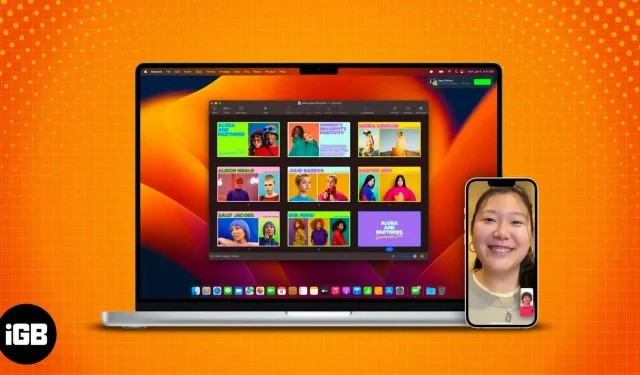
Co należy wiedzieć przed użyciem funkcji FaceTime Handoff:
- FaceTime Handoff działa tylko na urządzeniach Apple korzystających z tego samego Apple ID.
- Aby korzystać z funkcji FaceTime Handoff, musisz mieć urządzenia z systemem macOS Ventura, iOS 16 i iPadOS 16 lub nowszym.
- Upewnij się, że oba urządzenia są podłączone do tej samej sieci Wi-Fi.
Firma Apple dokłada wszelkich starań, aby FaceTime była najlepszą dostępną aplikacją do połączeń wideo, a ostatnio do platformy dodano więcej funkcji. Wiele wbudowanych aplikacji otrzymało nowe funkcje w iOS 16, a FaceTime nie jest daleko w tyle. Aplikacja ma kilka całkiem fajnych nowych funkcji, a Handoff przykuł moją uwagę.
Możliwość płynnego przekazywania połączenia między urządzeniami Apple to przydatna funkcja. Zwłaszcza jeśli jesteś osobą, która korzysta z kilku urządzeń jednocześnie. Zamiast anulować połączenie FaceTime na jednym urządzeniu i dzwonić z innego, możesz po prostu zmienić urządzenie kilkoma kliknięciami.
Chcesz wiedzieć jak? Zdobądź swoją twarz i trochę czasu tutaj, aby się dowiedzieć. ?
- Jak włączyć przekazywanie FaceTime
- Jak przełączać połączenia FaceTime między iPhonem, iPadem i komputerem Mac
- Napraw niedziałającą transmisję FaceTime
Jak włączyć przekazywanie FaceTime
Chociaż funkcja FaceTime Handoff jest domyślnie włączona, dobrze jest upewnić się, że jest włączona. Ale zanim przejdziesz dalej, musisz wiedzieć, że FaceTime Handoff działa tylko na iPhone’ach zaktualizowanych do iOS 16, iPadach z systemem iPadOS 16 i komputerach Mac zaktualizowanych do macOS Ventura.
Teraz, gdy dokonałeś niezbędnych kontroli, dowiedzmy się, jak włączyć tę przydatną funkcję.
Na iPhonie (iOS 16) i iPadzie (iPadOS 16)
- Otwórz Ustawienia → Ogólne.
- Dotknij opcji AirPlay i Handoff.
- Włącz przełączanie.
Na komputerach Mac z systemem macOS Ventura lub nowszym
- Kliknij logo Apple.
- Wybierz Preferencje systemowe.
- Wybierz Ogólne.
- Tutaj wybierz AirDrop i Handoff.
- Włącz opcję Zezwalaj na przekazywanie między tym komputerem Mac a urządzeniami iCloud.
Jak przełączać połączenia FaceTime między iPhonem, iPadem i komputerem Mac
Teraz, gdy włączyłeś FaceTime Handoff na wszystkich swoich urządzeniach, zobaczmy, jak możesz przekazywać połączenia FaceTime za pomocą Handoff.
Notatka. Aby funkcja działała na obu urządzeniach, musisz wybrać te same informacje kontaktowe. Możesz to sprawdzić w Ustawienia → FaceTime → Można się z Tobą skontaktować przez FaceTime.
Korzystaj z funkcji FaceTime Handoff między iPhonem a iPadem
Kroki, aby przenieść połączenie FaceTime z iPhone’a na iPada i odwrotnie, są podobne. Tutaj poprowadzę Cię, jak przełączyć połączenie FaceTime z iPhone’a na iPada.
- Odblokuj swojego iPhone’a.
- Stuknij ikonę FaceTime w lewym górnym rogu.
- Wybierz Przełącz, aby potwierdzić zmianę.
Możesz także przenosić rozmowy FaceTime między iPhonem lub iPadem z Centrum powiadomień. Stuknij ikonę FaceTime i wybierz Przełącz.
Przenieś rozmowy FaceTime z iPhone’a na MacBooka
Jeśli zastanawiasz się, jak przenieść rozmowy FaceTime z iPhone’a na Maca, wykonaj następujące kroki:
- Odblokuj swojego Maca.
- Zbliż swój iPhone do komputera Mac.
- Kliknij ikonę FaceTime na pasku menu.
- Wybierz Przełącz.
- I na koniec kliknij Dołącz.
Napraw niedziałającą transmisję FaceTime
Ponieważ ta funkcja jest stosunkowo nowa, może mieć pewne wady, ale zapewniamy, że płynność FaceTime Handoff poprawi się, gdy Apple z czasem ją dopracuje. Ale do tego czasu, oto kilka wskazówek, których możesz użyć, aby mieć bezbłędne wrażenia:
- Sprawdź, czy masz włączone Wi-Fi i Bluetooth na obu urządzeniach.
- Sprawdź, czy oba urządzenia są podłączone do tej samej sieci Wi-Fi.
- Upewnij się, że oba urządzenia używają tego samego Apple ID.
- Zbliż urządzenia do siebie, aby mogły się zlokalizować.
- Jeśli masz problemy z przełączaniem połączeń FaceTime z dowolnego urządzenia, sugeruję poczekać, ponieważ wykrycie urządzeń w pobliżu zajmie trochę czasu.
Często zadawane pytania
Chociaż Apple nie potwierdziło dokładnej odległości, najlepiej umieścić oba urządzenia jak najbliżej siebie, aby oba mogły łatwo je wykryć.
Handoff to funkcja, która pozwala pracować nad projektem na iPadzie, a nawet jeśli przełączysz się na inne urządzenie, możesz kontynuować pracę od miejsca, w którym ją przerwałeś.
Ponieważ istnieje wiele powodów, dla których Twój iPad nie może odbierać połączeń, najpierw upewnij się, że masz prawidłowy identyfikator Apple ID, a jeśli to nie rozwiąże problemu, możesz zapoznać się z naszym szczegółowym przewodnikiem, jak naprawić niedziałający FaceTime. na iPhonie. lub iPada.
Tak. W moim przypadku Handoff działał poprawnie tylko wtedy, gdy oba urządzenia były podłączone do tego samego połączenia Wi-Fi.
To wszystko!
Czy ten przewodnik był dla Ciebie pomocny? Podobała mi się funkcja FaceTime Handoff i jestem pewien, że na dłuższą metę przyda się wielu użytkownikom, zwłaszcza tym, którzy wykonują wiele zadań jednocześnie na wielu urządzeniach. Jeśli nadal masz wątpliwości dotyczące funkcji FaceTime Handoff, daj mi znać w komentarzach.



Dodaj komentarz